Integracion Zoho CRM - Agregar un nuevo registro a un módulo
Configuración de integración
Para enviar las entradas de su formulario a Zoho CRM,
Vaya a la pestaña Integraciones y haga clic en Zoho CRM en el menú de la izquierda.
Haga clic en Integrar .
Seleccione el módulo y el diseño de Zoho CRM requeridos a los que desea enviar los datos de su formulario.
Asigne todos los campos obligatorios de Zoho CRM a los campos correspondientes de Zoho Forms. Para asignar más campos, haga clic en + Agregar campos .
- Si tiene campos adjuntos en su formulario, puede asignarlos a los respectivos campos adjuntos de Zoho CRM en Asignación de adjuntos . Vea la lista de campos adjuntos admitidos que se pueden asignar.
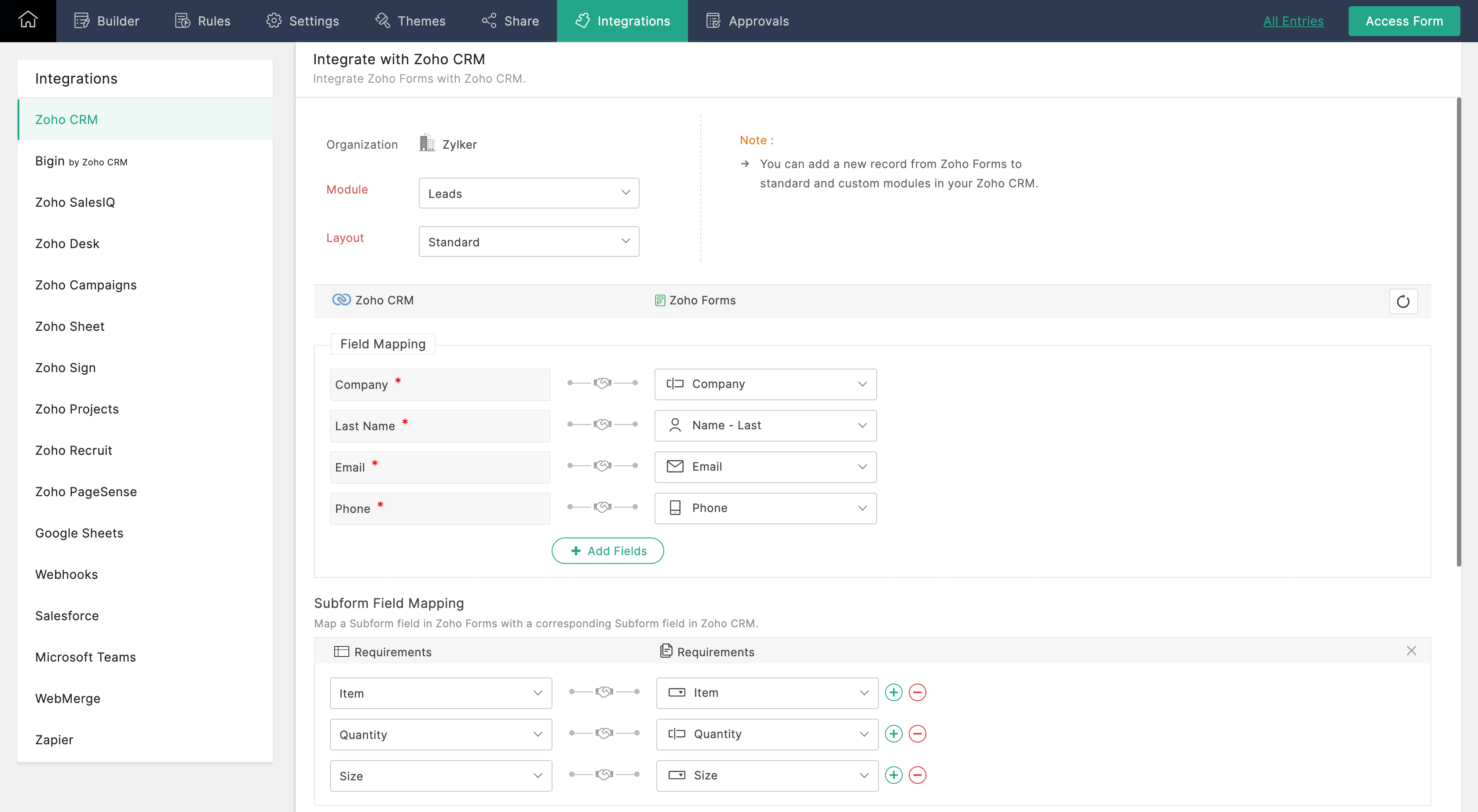
 Nota : un campo de archivo adjunto de formulario solo se puede usar una vez para el mapeo. Es decir, mientras integra su formulario con Zoho CRM, solo puede tener una instancia de mapeo de un campo de archivo adjunto de formulario en Mapeo de archivos adjuntos o Archivo adjunto y firma .
Nota : un campo de archivo adjunto de formulario solo se puede usar una vez para el mapeo. Es decir, mientras integra su formulario con Zoho CRM, solo puede tener una instancia de mapeo de un campo de archivo adjunto de formulario en Mapeo de archivos adjuntos o Archivo adjunto y firma . Si tiene un subformulario en Zoho Forms, puede asignar los campos del subformulario a los campos del subformulario correspondientes en Zoho CRM.
Una vez que se asignan todos los campos, puede seleccionar las acciones necesarias que se realizarán en Zoho CRM cuando se envíen los datos de su formulario.
Haga clic en Integrar para guardar su configuración.
Módulos compatibles
Puede integrar sus formularios con los siguientes módulos de Zoho CRM:
Módulos estándar: Clientes potenciales, Contactos, Cuentas, Potenciales, Campañas, Casos, Soluciones, Productos, Libros de precios, Proveedores, Eventos, Tareas y Llamadas.
Módulos personalizados: Zoho Forms se puede integrar con todos los módulos personalizados en Zoho CRM.
Campos de adjuntos admitidos
| S. No | Campo de datos adjuntos de Zoho CRM | Campos adjuntos de formularios de Zoho admitidos |
| 1 | Grabar foto | Carga de imagen |
| 2 | Carga de imagen | Carga de imagen, Firma |
3 | Subir archivo | Carga de archivos, Carga de imágenes, Firma |
Tipos de campos admitidos
Estos son los campos de Zoho Forms que se pueden asignar con los campos respectivos en Zoho CRM.
| S. No | Campo de Zoho CRM | Campos de formularios de Zoho admitidos |
| 1 | Linea sola | Línea única, Línea múltiple, Nombre, Dirección, Teléfono, Correo electrónico, Sitio web, ID único, Menú desplegable, Radio, Opción múltiple, Casilla de verificación, Opción de matriz, Opciones de imagen, Número, Decimal, Moneda, Control deslizante, Calificación, Fórmula, Fecha, Hora, Fecha y hora, nombre del remitente, dirección IP, términos y condiciones, geolocalización, ID de correo electrónico agregado, detalles de la campaña UTM, estado de pago, moneda de pago |
| 2 | Línea múltiple | Línea única, Línea múltiple, Nombre, Dirección, Teléfono, Correo electrónico, Sitio web, ID único, Menú desplegable, Radio, Opción múltiple, Casilla de verificación, Opción de matriz, Opciones de imagen, Número, Decimal, Moneda, Control deslizante, Clasificación, Fórmula, Fecha, Hora, Fecha y hora, nombre del remitente, términos y condiciones, geolocalización, ID de correo electrónico agregado, detalles de la campaña UTM, estado de pago, moneda de pago |
| 3 | Correo electrónico | Línea única, correo electrónico, ID de correo electrónico agregado |
| 4 | Teléfono | Línea Única, Teléfono |
| 5 | Lista de selección | Línea única, menú desplegable, radio, opción de matriz, opciones de imagen, términos y condiciones, detalles de campaña UTM, estado de pago, moneda de pago |
| 6 | Selección múltiple | Opción múltiple, casilla de verificación, opción de matriz, opciones de imagen |
| 7 | Fecha | Fecha |
| 8 | Fecha y hora | Fecha-hora, hora añadida |
| 9 | Número | Número, control deslizante, calificación |
| 10 | Divisa | Moneda, Importe del pago, Fórmula, Número, Valoración, Control deslizante |
| 11 | Decimal | Decimal, fórmula, cantidad de pago |
| 12 | Por ciento | Decimal, fórmula, cantidad de pago |
| 13 | Entero largo | Número, control deslizante, calificación |
| 14 | Caja | Cuadro de decisión |
| 15 | URL | Línea única, sitio web |
Activar acciones en Zoho CRM al agregar un nuevo registro
Automatización y Gestión de Procesos
Archivo adjunto y firma
Firmas
Archivos adjuntos de campo de carga de archivos/carga de imágenes
Documentos combinados (solo los documentos enviados a través de notificaciones por correo electrónico se pueden enviar a Zoho CRM)
PDF de envíos de formularios

Aprobación
Capturar GCLID (ID de clic de Google)
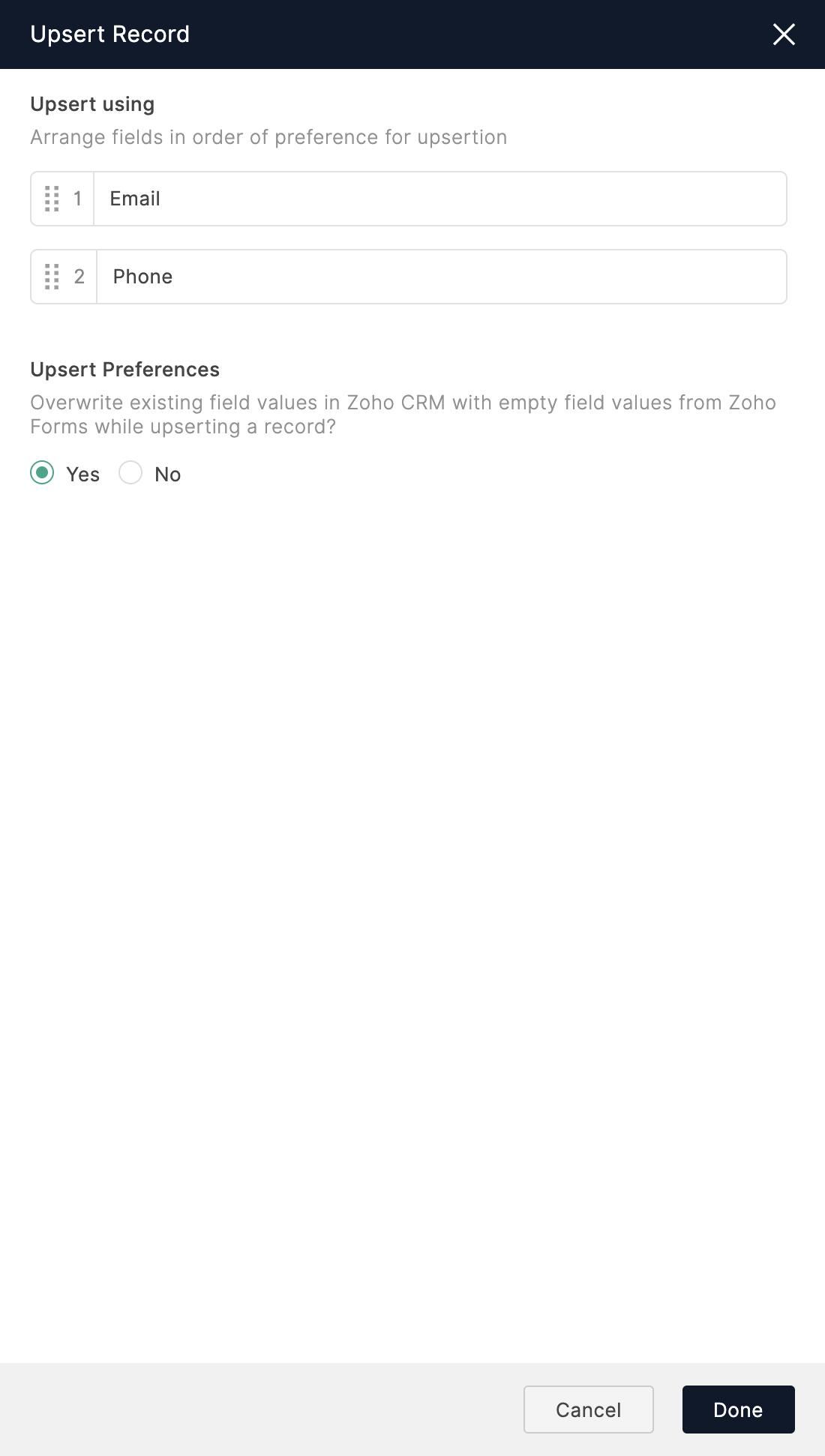
- Primero, se verifica si el correo electrónico rebecca@zylker.com existe en Zoho CRM. Si es así, los campos asignados se actualizan al registro asociado con esa dirección de correo electrónico.
- En caso de que la dirección de correo electrónico rebecca@zylker.com no exista en Zoho CRM, se verifica si la empresa Zylker existe. Si es así, los campos asignados se actualizan al registro asociado con el nombre de esa empresa.
- Si no existe ninguno de los valores de campo, se crea un nuevo registro con todos los detalles asignados en Zoho CRM.
- También puede optar por sobrescribir los valores existentes en Zoho CRM con valores de campo vacíos de Zoho Forms o excluir valores vacíos al modificar un registro en Preferencias de Upsert.
- Haga clic en Listo para guardar sus preferencias.

Nota : Solo los campos que están configurados con ' no permitir valores duplicados' en el módulo respectivo de su Zoho CRM se mostrarán en la opción Upsert Record en Zoho Forms.
Reglas de asignación
- Primero debe configurar las reglas de asignación para el módulo seleccionado en Zoho CRM en Configuración > Automatización > Reglas de asignación .
- Todas las reglas de asignación configuradas en Zoho CRM para el módulo seleccionado se mostrarán cuando seleccione la acción Reglas de asignación al configurar la integración.
- Seleccione una Regla de asignación para que se active con cada entrada de formulario.
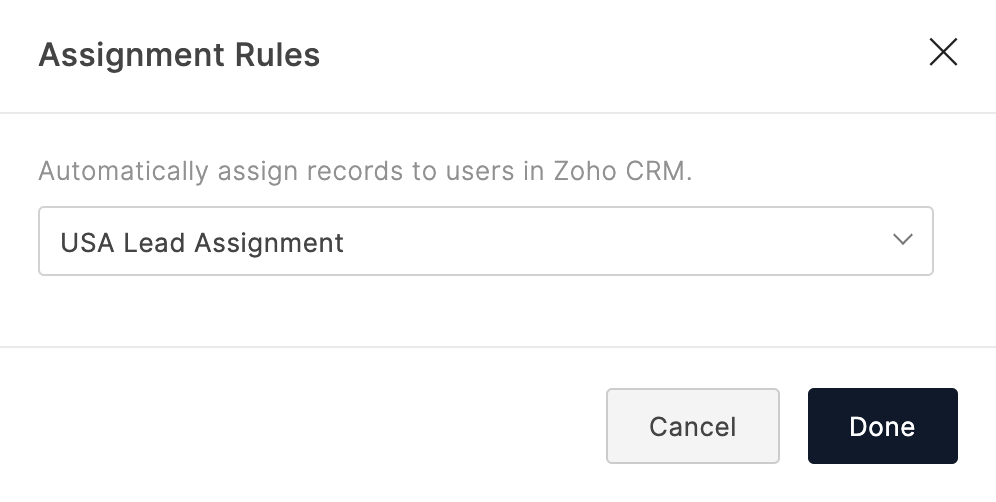
Registros de etiquetas
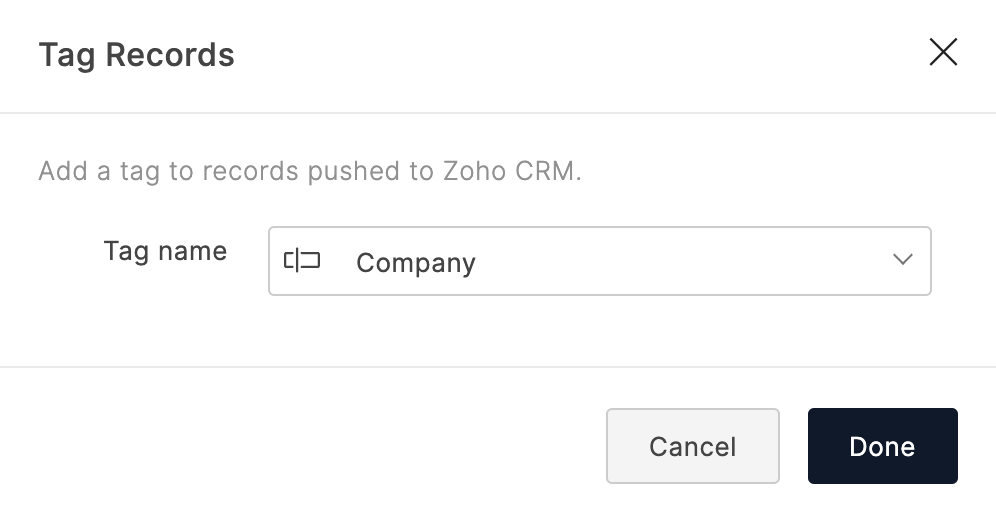

Establecer alerta en caso de falla de integración
Una vez que haya guardado la configuración de integración, puede optar por recibir una alerta por correo electrónico si la integración falla.
Para hacerlo,
- Haga clic en Establecer alerta en la esquina superior derecha.
- Configure la plantilla de alerta por correo electrónico como se muestra y haga clic en Guardar .
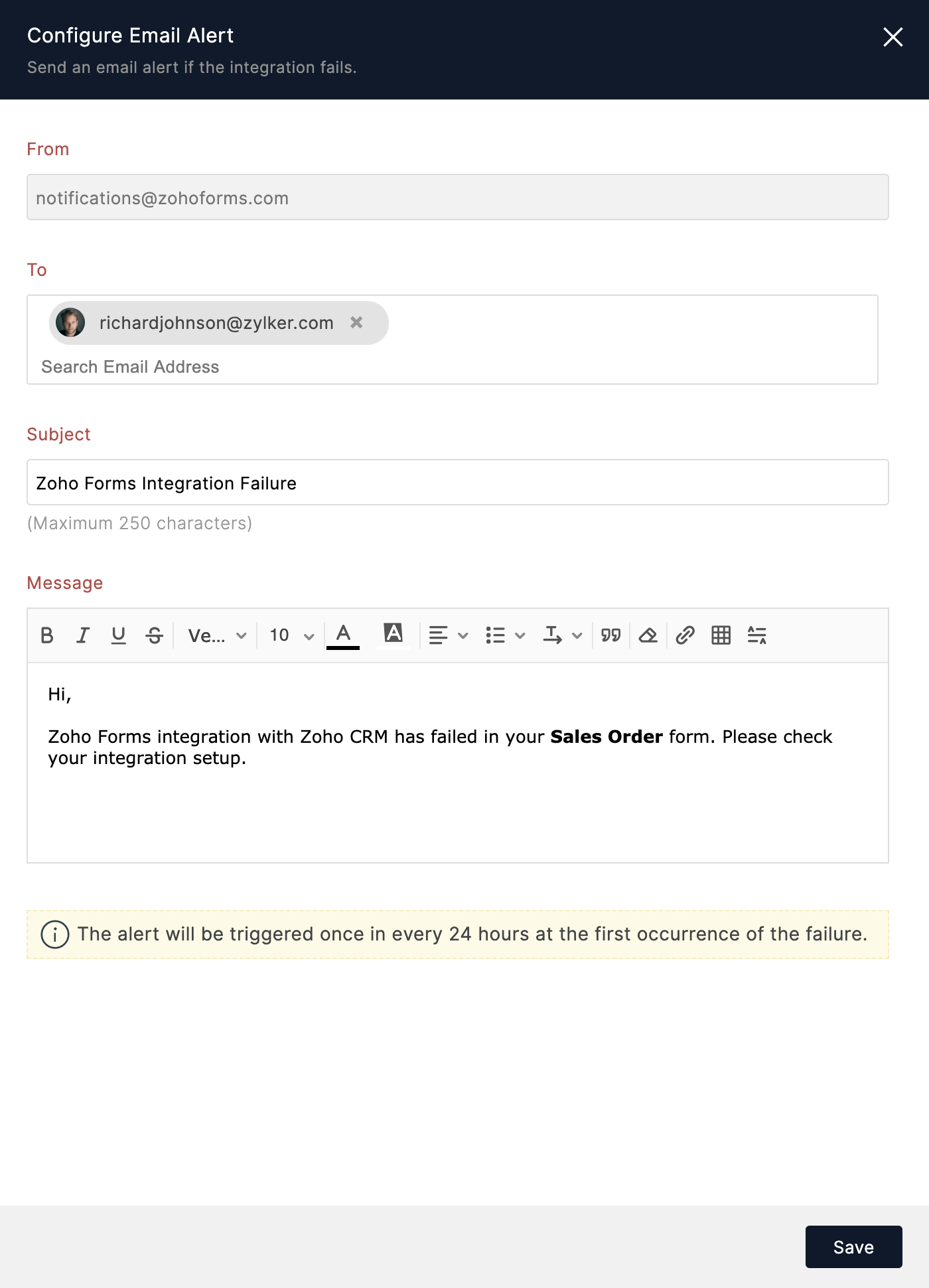
- Para dejar de recibir alertas por correo electrónico sobre fallas en la integración, haga clic en Eliminar alerta .

- La opción de configurar una alerta por correo electrónico en caso de falla de integración solo está disponible en nuestros planes pagos.
- Puede enviar alertas por correo electrónico a un máximo de 5 usuarios dentro de su organización.
- Se activará una alerta por correo electrónico solo en la primera ocurrencia de falla de integración cada 24 horas.
Related Articles
2. Tipo de campo para la creación de un formulario
Todos los campos Campos básicos Campos básicos enumera los campos que necesitarán sus formularios para recopilar información básica de sus clientes. En la tabla que figura a continuación: Nombre de campo: especifica el nombre de ...1. ¿Como crear un formulario?
Crea una cuenta nueva Para crear una cuenta en Zoho Forms, Vaya a https://www.zoho.com/forms/signup.html Ingrese su ID de correo electrónico, contraseña y otros detalles. Haga clic en el botón REGÍSTRESE GRATIS . Alternativamente, puede iniciar ...3. Compartir un enlace
Puede compartir sus formularios en cualquier lugar de la web como un enlace de acceso público . Cualquiera puede acceder a su formulario y enviar una entrada con el enlace permanente. Para obtener el enlace permanente de su formulario, Inicie ...UTMs Zoho Forms
Visión general El seguimiento le ayuda a identificar los clientes potenciales que llegaron a través de una campaña. En Zoho Forms, puede realizar un seguimiento de las entradas que provienen de una fuente en particular o de una campaña de Google Ads ...Introducción a Zoho Forms
¡Bienvenido a Zoho Forms! Con nuestro creador de formularios fácil de usar, crear un formulario es simple: no se requieren descargas ni instalaciones. Puede crear un formulario, compartirlo y comenzar a recopilar datos en cuestión de minutos. ...
Recent Articles
ZOHO CRM - Integración de correo IMAP
Configuración de la cuenta IMAP La configuración de su cuenta de correo electrónico con Zoho CRM a través del protocolo IMAP se actualiza y se lanzará de manera gradual. Para aquellas organizaciones con la nueva actualización, haga clic aquí para ...Ingresos de Proyectos
En Zoho Projects, ahora puede realizar un seguimiento de los ingresos del proyecto junto con el costo del proyecto. Los ingresos del proyecto son la cantidad que se espera que pague el cliente y el costo del proyecto es el gasto verificable realizado ...Presupuestos de Proyectos
La gestión del presupuesto es una parte crucial de cualquier proyecto. Un presupuesto puede ayudar a los gerentes a mejorar la administración de costos y reducir los excesos de presupuesto. Los gerentes de proyecto pueden ver el costo planificado ...Configurar la sincronización con Zoho CRM - Nuevo modelo de integración
Puede configurar sus ajustes de sincronización para habilitar la sincronización de todos sus contactos y clientes potenciales entre Zoho CRM y Zoho Campaigns. Todas nuestras sincronizaciones serán instantáneas, lo que facilita la consistencia de sus ...Configuración de la verificación de identidad del destinatario a través de la identificación electrónica de la Unión Europea (ID electrónica de la UE)
Disponible solo en la edición Enterprise La mayoría de nosotros hemos validado nuestra identidad con una licencia de conducir, tarjetas de identificación nacional u otras identificaciones al crear nuestra cuenta bancaria o al comprar una nueva ...